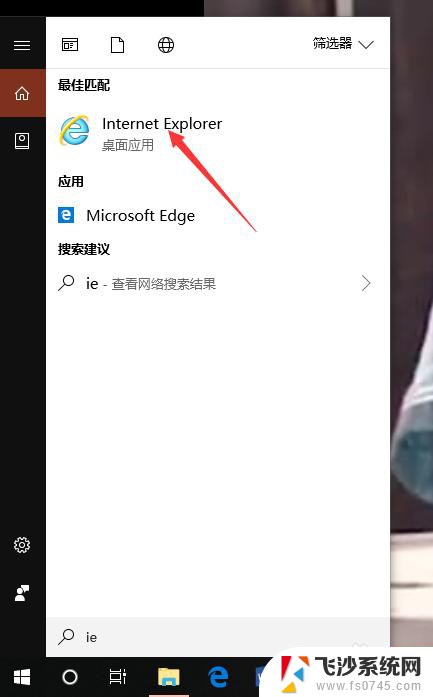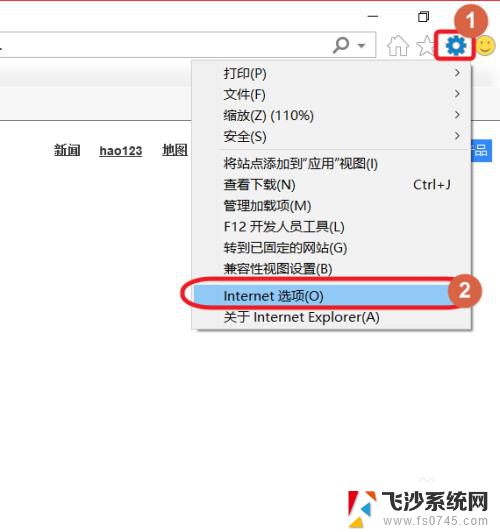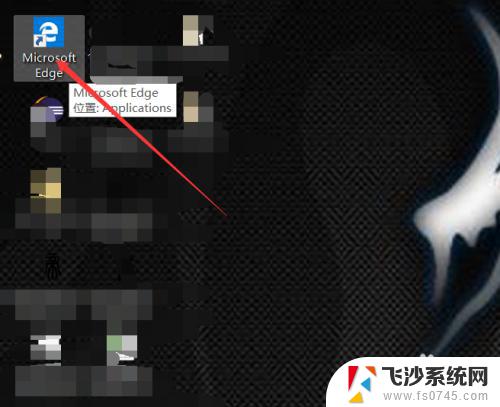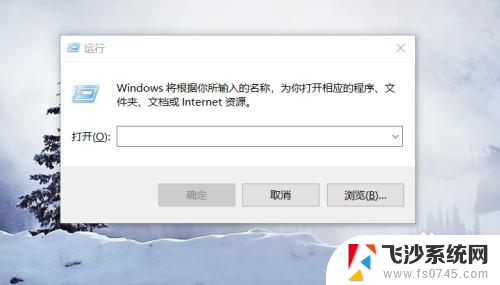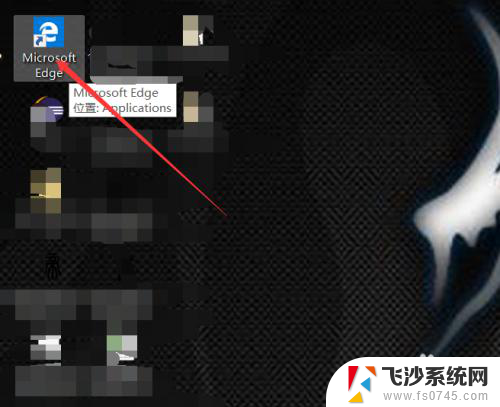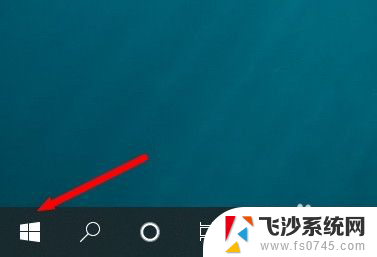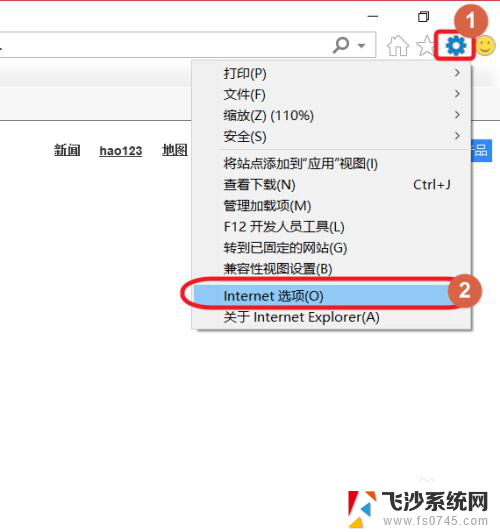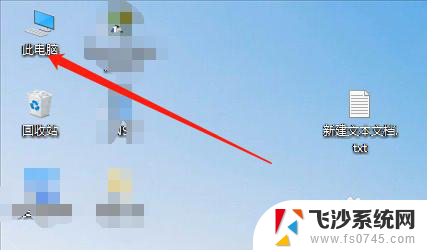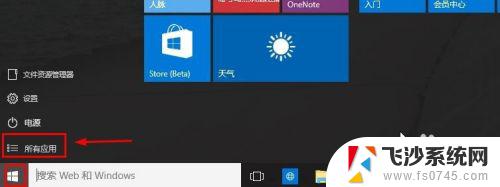ie浏览器访问不了网页 Windows10中ie浏览器无法访问某个网站怎么办
在当今数字化时代,互联网已经成为人们生活中不可或缺的一部分,有时我们可能会遇到一些访问网页的问题,尤其是在使用IE浏览器时。尽管Windows10操作系统中的IE浏览器在许多方面具有优势,但却存在一些无法访问特定网站的情况。当我们遇到这种情况时,应该如何解决呢?下面将为大家介绍一些可能的解决方法。
具体步骤:
1.首先,我们找到Windows10电脑上的ie浏览器,如下,点击进入即可。
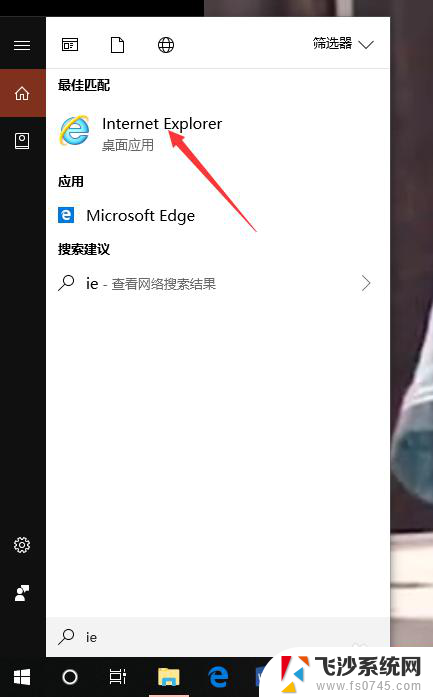
2.然后,我们可以看到浏览器右上角的工具图标,点击进入。
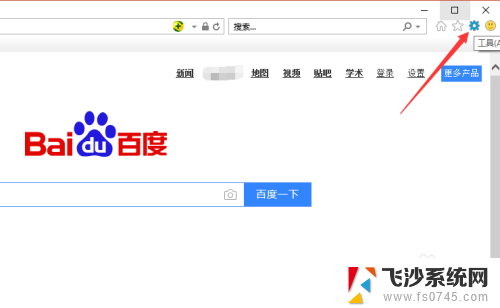
3.这样,我们就可以找到倒数第二栏的Internet 选项,也就是解决网络的设置,如下
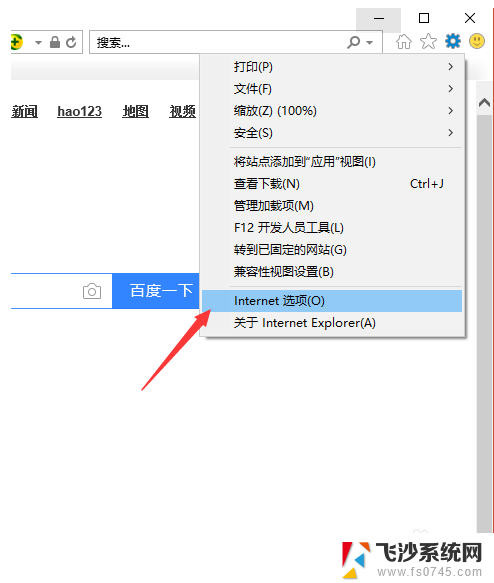
4.这样,我们就进入了Internet选项界面了。上方有许多选项,有常规,连接,高级设置等,点击连接,进入连接设置。
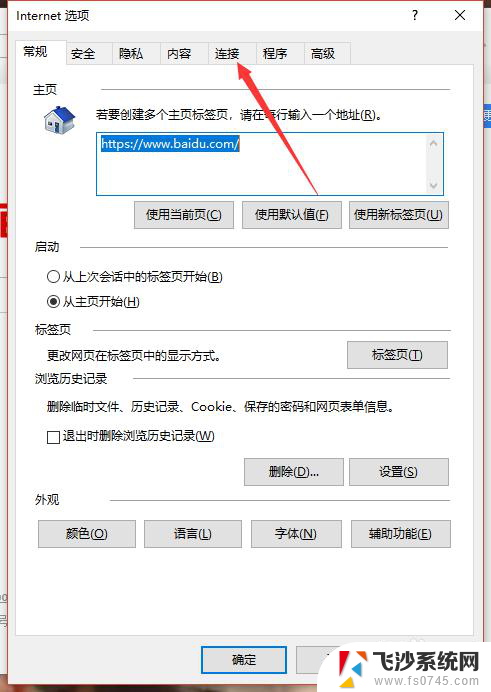
5.然后,在连接的设置界面,我们就可以看到右下角的局域网设置了,点击进入。
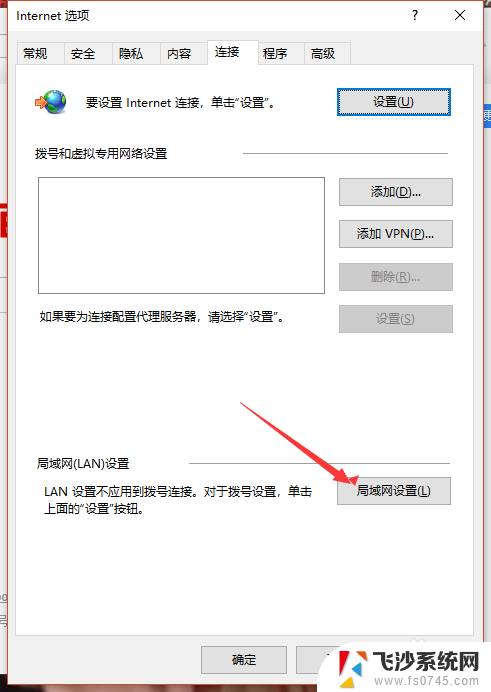
6.在局域网设置中,自动检测设置是默认开启的,如下
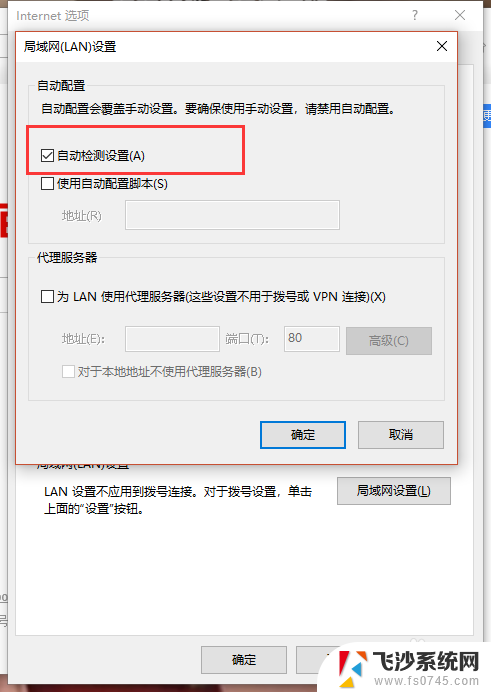
7.我们点击将该设置关闭,然后点击确定即可。当然,我们在ie浏览器无法访问连接网页之后。需要先使用其它浏览器试试,看看是否是网络自身原因。
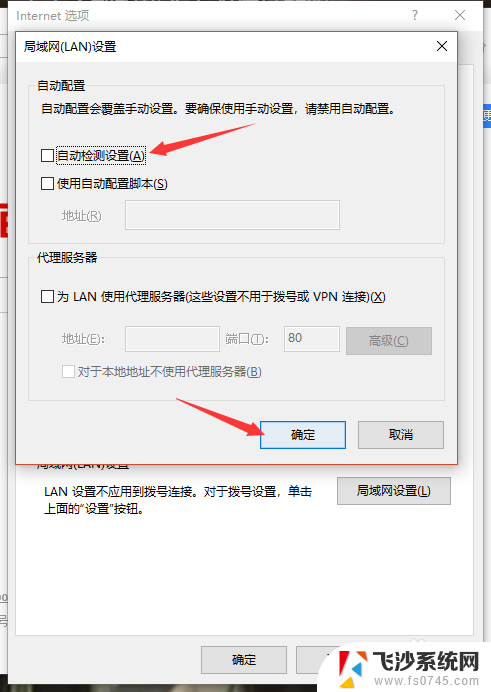
以上是关于使用IE浏览器无法访问网页的全部内容,如果你也遇到了同样的情况,请参考小编提供的方法进行处理,希望对你有所帮助。